Inicializar Camp Assistant continua a ser a única solução robusta através da qual podemos instalar Windows 10 ou Windows 11 pe Mac, iMac ou MacBook.
Seguindo o processo de instalação do Windows, uma partição dedicada será criada para ele, chamada "BOOTCAMP“. Partição visível tanto em Windows → This PCE em macOS no Finder.
BOOTCAMP ativado macOS
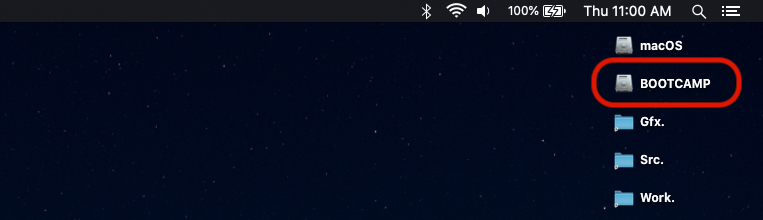
BOOTCAMP ativado Windows 11
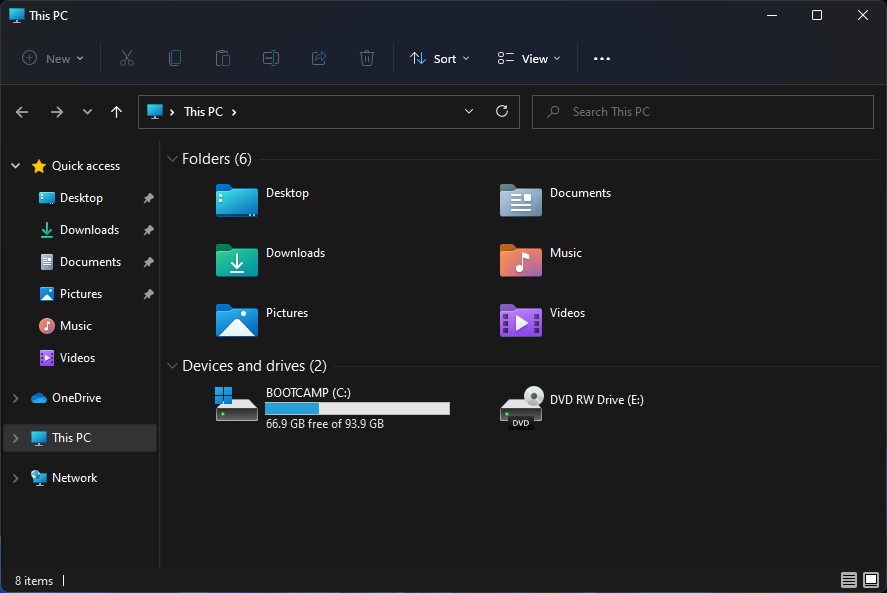
Renomeando a unidade BOOTCAMP não pode ser feito de macOS por métodos convencionais, mas a partir de Windows 11 ou Windows 10 é muito simples se seguirmos cuidadosamente o tutorial abaixo.
Contente
Como renomear a partição BOOTCAMP a Windows 10 ou Windows 11 de macOS
Estamos lançando o sistema operacional Windows pe Mac
Navegamos em "This PC” com o sistema operacional.
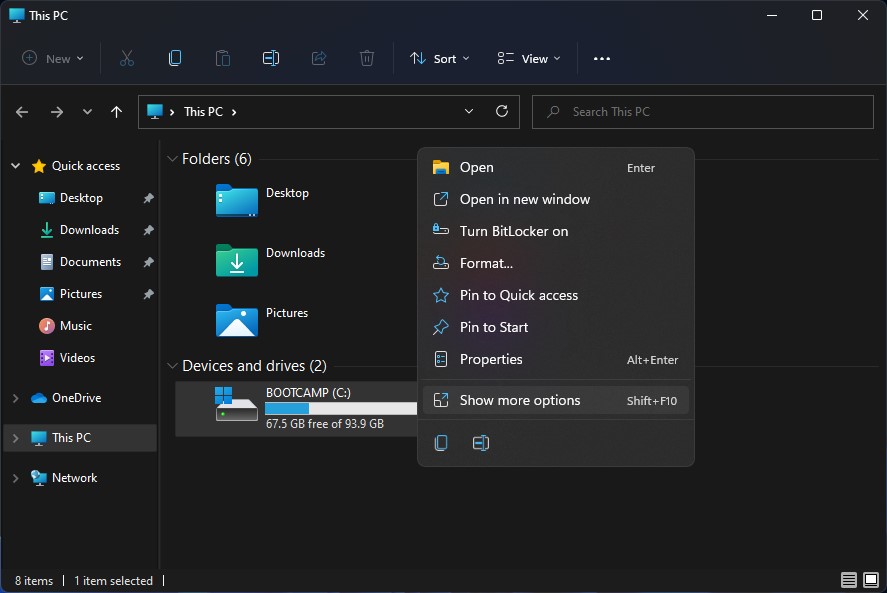
Acessamos a opção de renomeação da unidade, em Windows 10 ou Windows 11
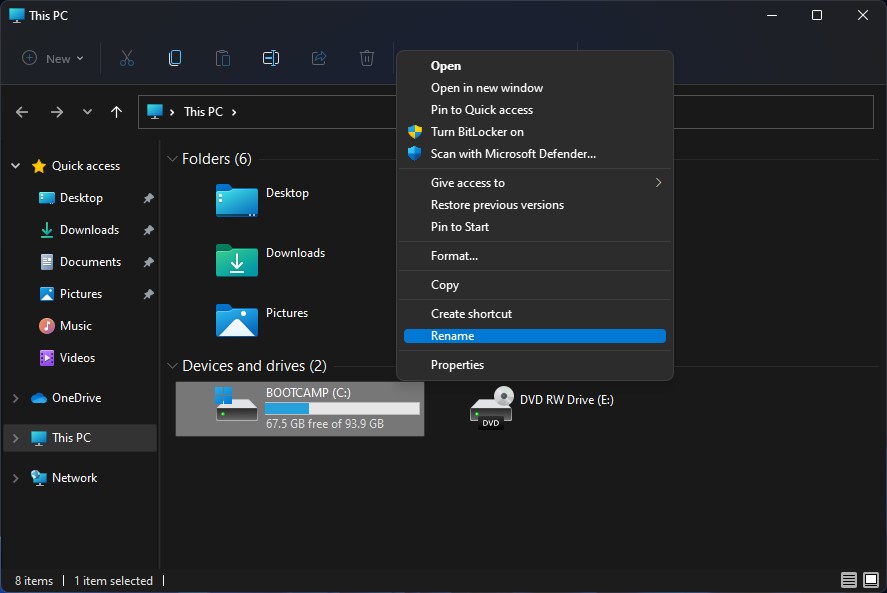
Clique em "Continuar" na caixa de diálogo "Acesso negado".
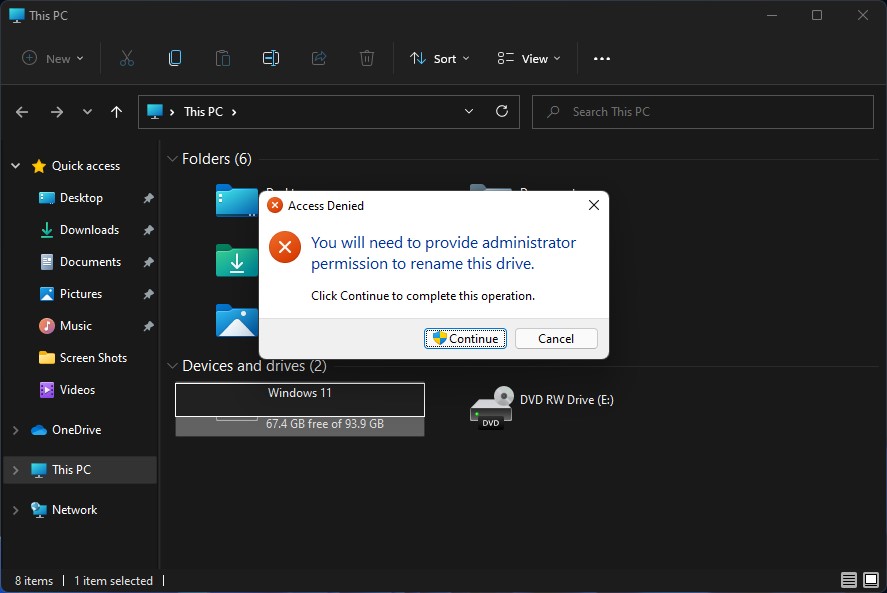
Entramos com o novo nome para a partição "BOOTCAMP".
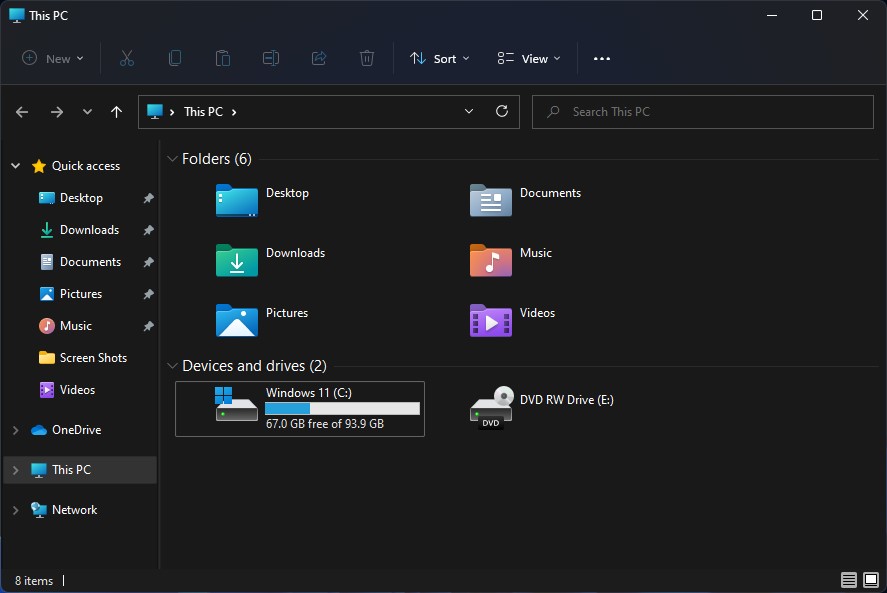
Após concluir as etapas acima, o nome da partição "BOOTCAMP" foi alterado para WindowsE em macOS.
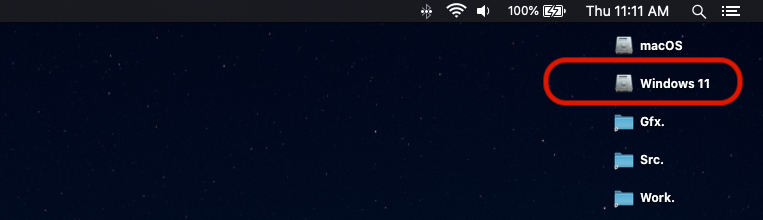
Renomear a unidade BOOTCAMP não afetará a operação dos sistemas operacionais instalados no Mac.
Como você pode fazer isso para o Gerenciador de Inicialização (menu que aparece ao segurar Option na inicialização do computador)? Eu tentei:
diskmontagem útil disk0s1
bless –pasta /Volumes/EFI/EFI/Boot –label “Boot Camp”
Mas o rótulo do volume do Boot Camp ainda é "Windows". Estou dentro macOS Monterey.